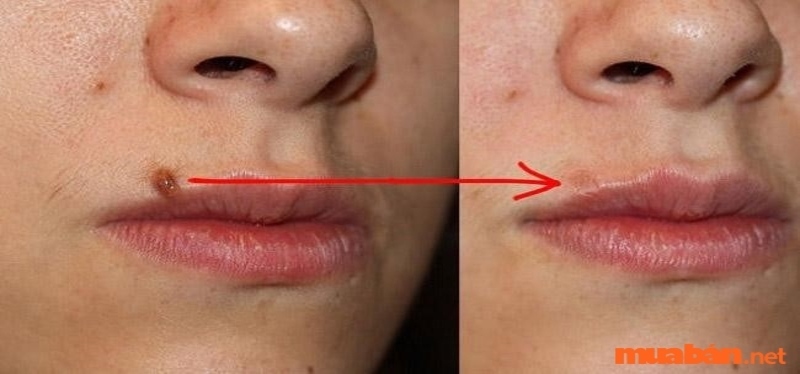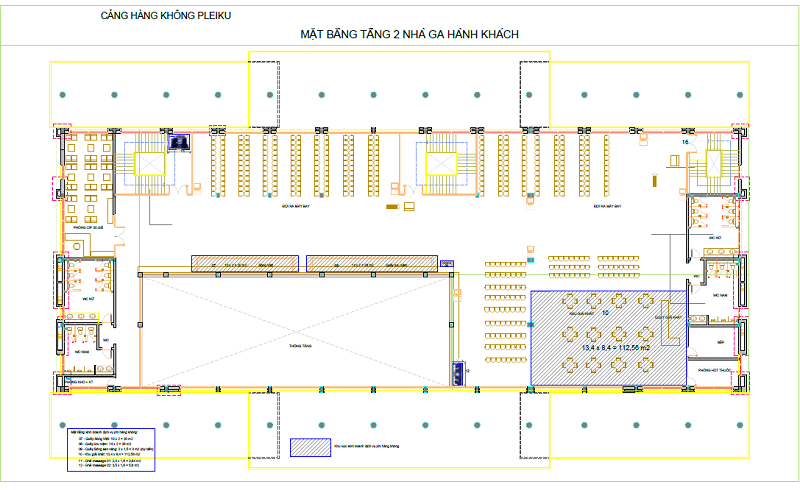Phương pháp giải khóa file Excel không cho phép chỉnh sửa
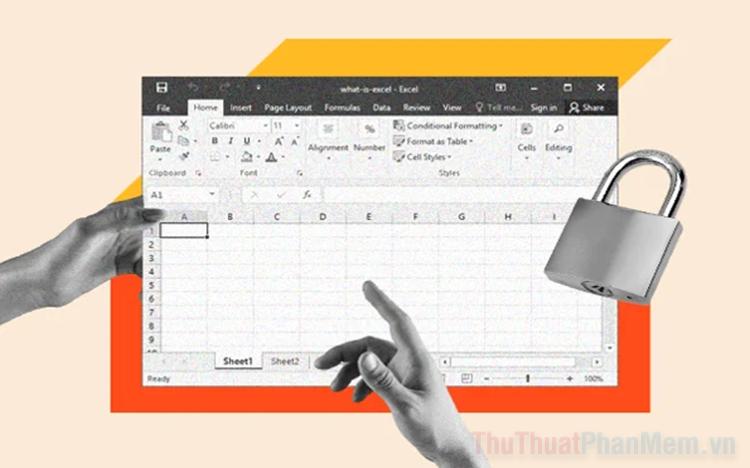
Bạn đang gặp vấn đề với file Excel bị khóa và không thể chỉnh sửa các dữ liệu, hàm tính bên trong? Đừng lo, chúng tôi sẽ hướng dẫn bạn cách mở khóa file Excel một cách đơn giản và nhanh chóng.
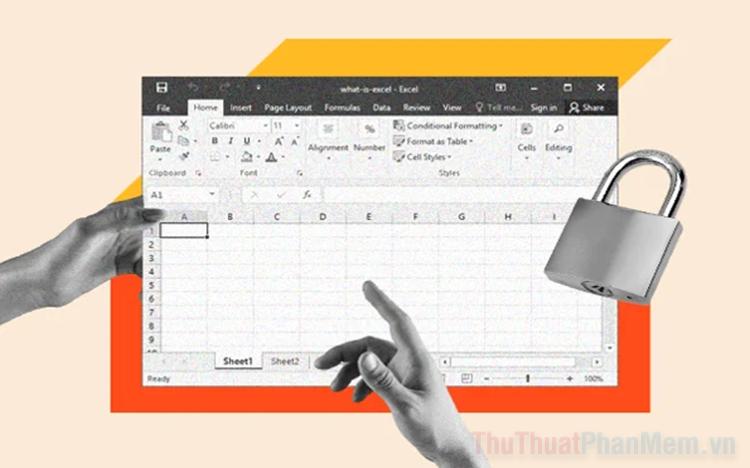
I. Lý do file Excel bị khóa
Trong nhiều trường hợp, khi có tài liệu Excel quan trọng, người sở hữu thường khóa file để bảo vệ dữ liệu khỏi sự thay đổi không mong muốn hoặc gian lận. Trong trường hợp này, bạn cần phải có mật khẩu để mở khóa file Excel.
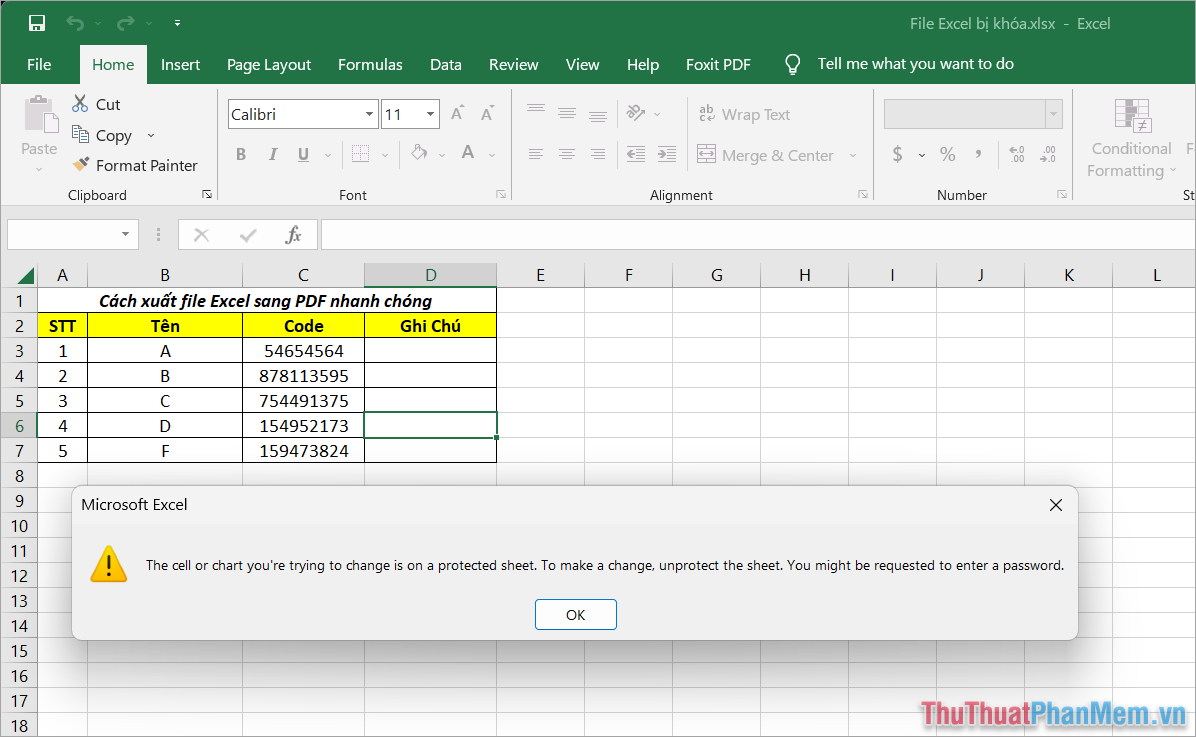
Trong trường hợp bạn không có mã mở khóa file Excel, bạn phải tìm biện pháp khác để tiếp cận file Excel bị khóa trên máy tính. Việc can thiệp vào file Excel mà không có sự cho phép của chủ sở hữu chỉ nên thực hiện khi cần thiết thực sự.
II. Phương pháp mở khóa file Excel không cho phép chỉnh sửa khi có mật khẩu
Với những tài liệu Excel chính thống, nếu bạn có mật khẩu từ chủ sở hữu cho phép truy cập và chỉnh sửa, bạn có thể dễ dàng mở khóa. Cách mở khóa file Excel khi biết mật khẩu như sau:
Bước 1: Mở file Excel bị khóa, chọn tab Review → Unprotect Sheet để bắt đầu mở khóa file Excel.
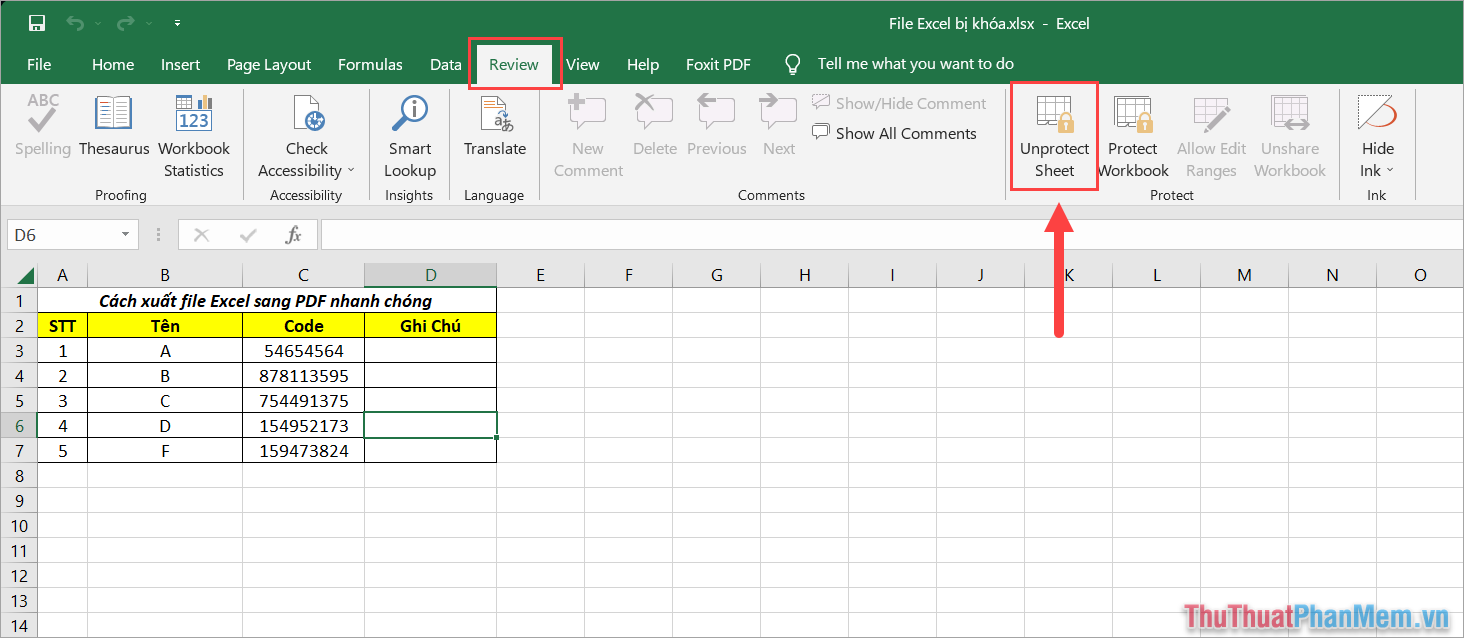
Bước 2: Trong cửa sổ Unprotect Sheet, bạn nhập mật khẩu vào trường Password và nhấn OK để mở khóa file Excel và thực hiện chỉnh sửa.
Đã thành công mở khóa file Excel. Bây giờ, bạn có đầy đủ quyền truy cập, chỉnh sửa, thay đổi nội dung trong file Excel.
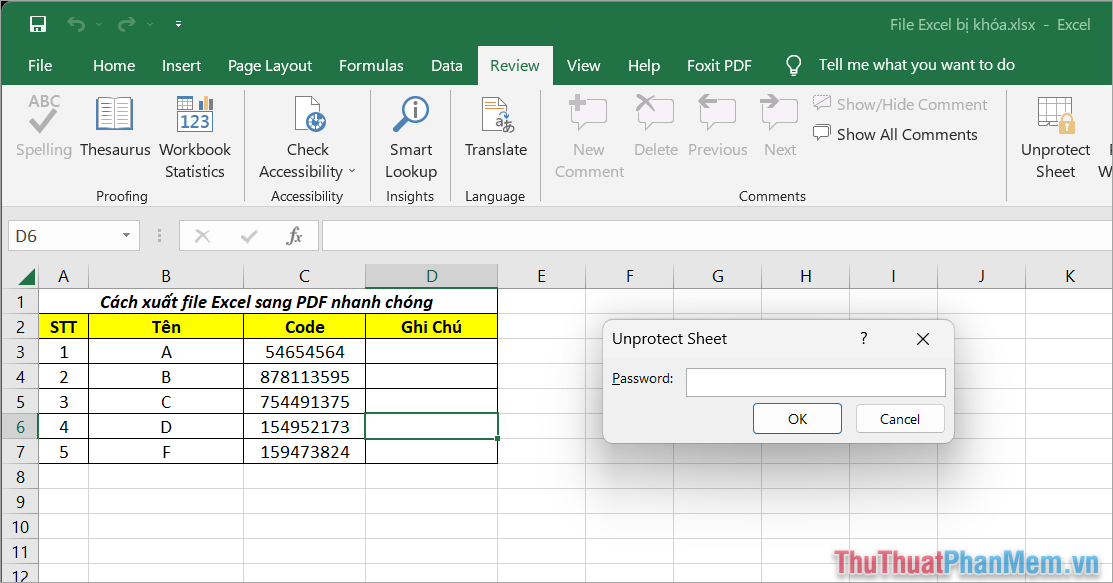
III. Cách phá khóa file Excel không cho chỉnh sửa
Khi gặp trường hợp file Excel bị khóa và không cho phép chỉnh sửa, bạn cần sử dụng một số mẹo nhỏ để mở khóa file Excel nhanh chóng. Dưới đây là những mẹo giúp bạn truy cập vào file Excel và sử dụng như bình thường.
1. Phương pháp mở khóa file Excel khi không có mật khẩu sử dụng Google Sheet
Nếu bạn gặp tình huống file Excel bị khóa và không có mật khẩu để mở, cách nhanh nhất là sử dụng Google Sheet để chuyển đổi và mở khóa. Hướng dẫn mở khóa file Excel bằng Google Trang tính như sau:
Bước 1: Truy cập Google Drive và đăng nhập vào tài khoản Google. Sau đó, Click chuột phải và chọn Tải tệp lên để đưa file Excel bị khóa vào trong hệ thống Google Drive.
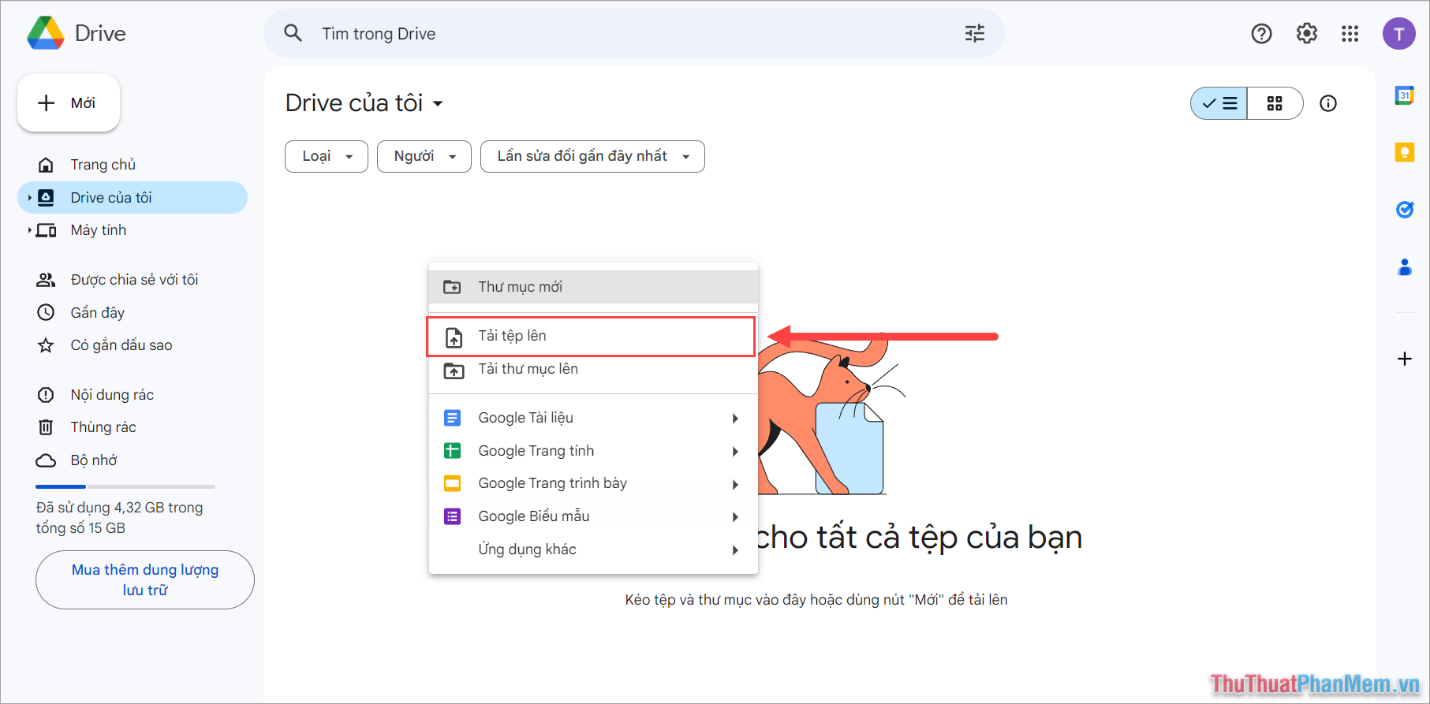
Bước 2: Sau khi file Excel bị khóa tải lên thành công, Click chuột phải vào file và chọn Mở bằng → Google Trang tính.
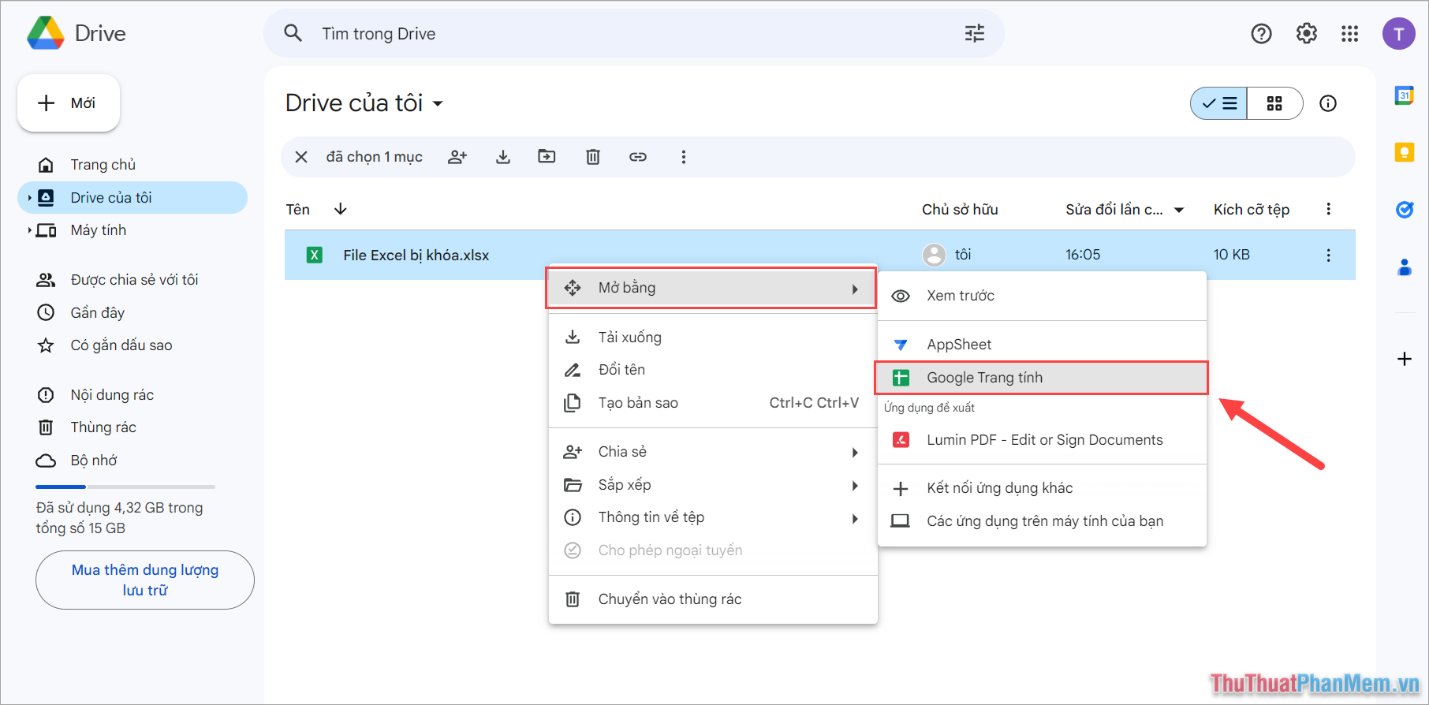
Bước 3: Khi đó, file Excel bị khóa sẽ mở trong Google Sheet. Trong phần chỉnh sửa của Google Sheet, bạn có thể tự do thay đổi thông tin và chỉnh sửa file Excel của mình.
(Nếu bạn muốn chỉnh sửa bằng phần mềm Excel trên máy tính, bạn có thể bỏ qua bước này)
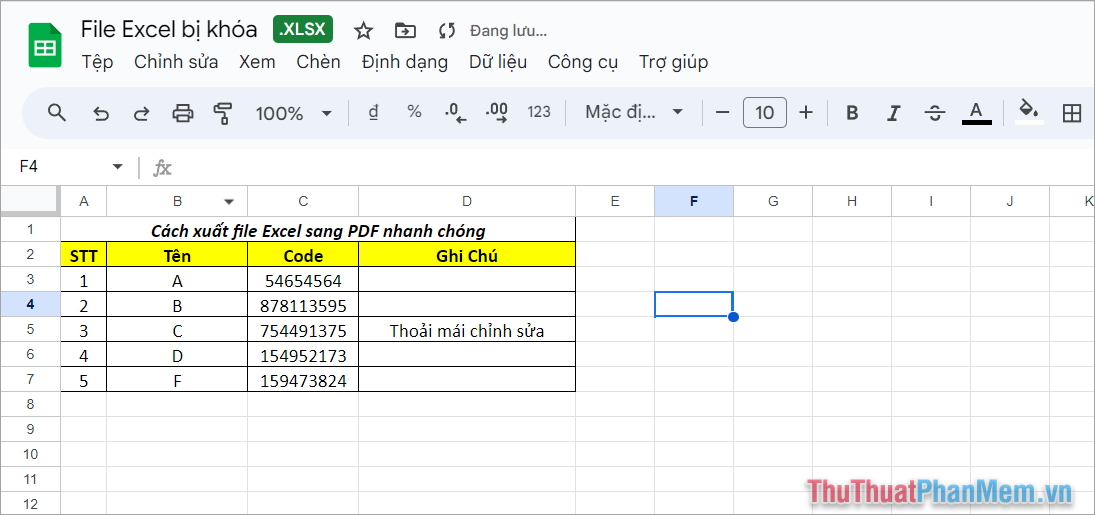
Bước 4: Để mở khóa file Excel trên máy tính, bạn chọn Tệp → Tải xuống → Microsoft Excel (.xlsx) để tải lại file Excel đã mở khóa về máy tính.
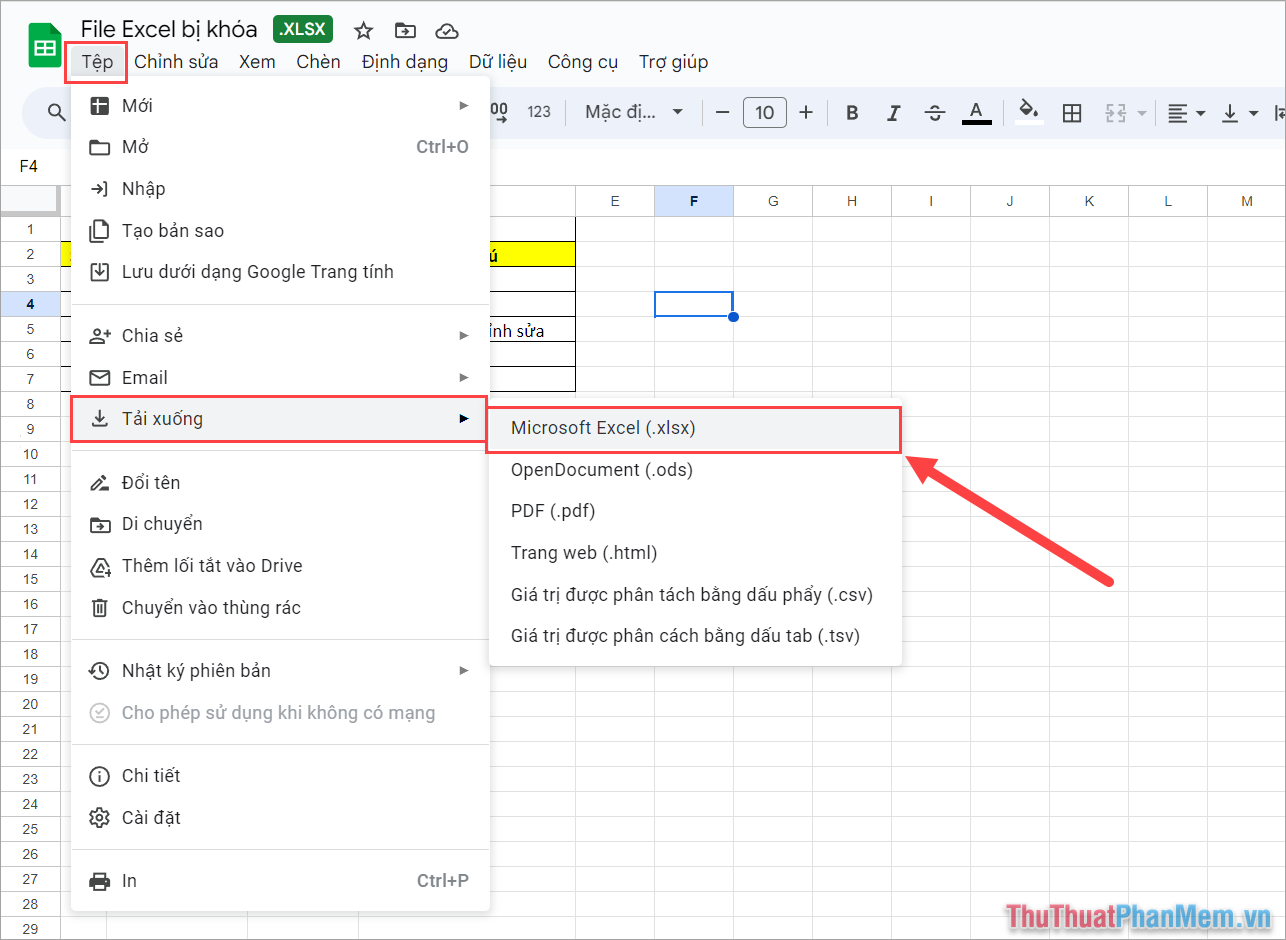
Bước 5: Khi file Excel đã mở khóa đã tải về máy tính thành công, bạn mở file bằng Excel và chọn Enable Editing để tiến hành chỉnh sửa.
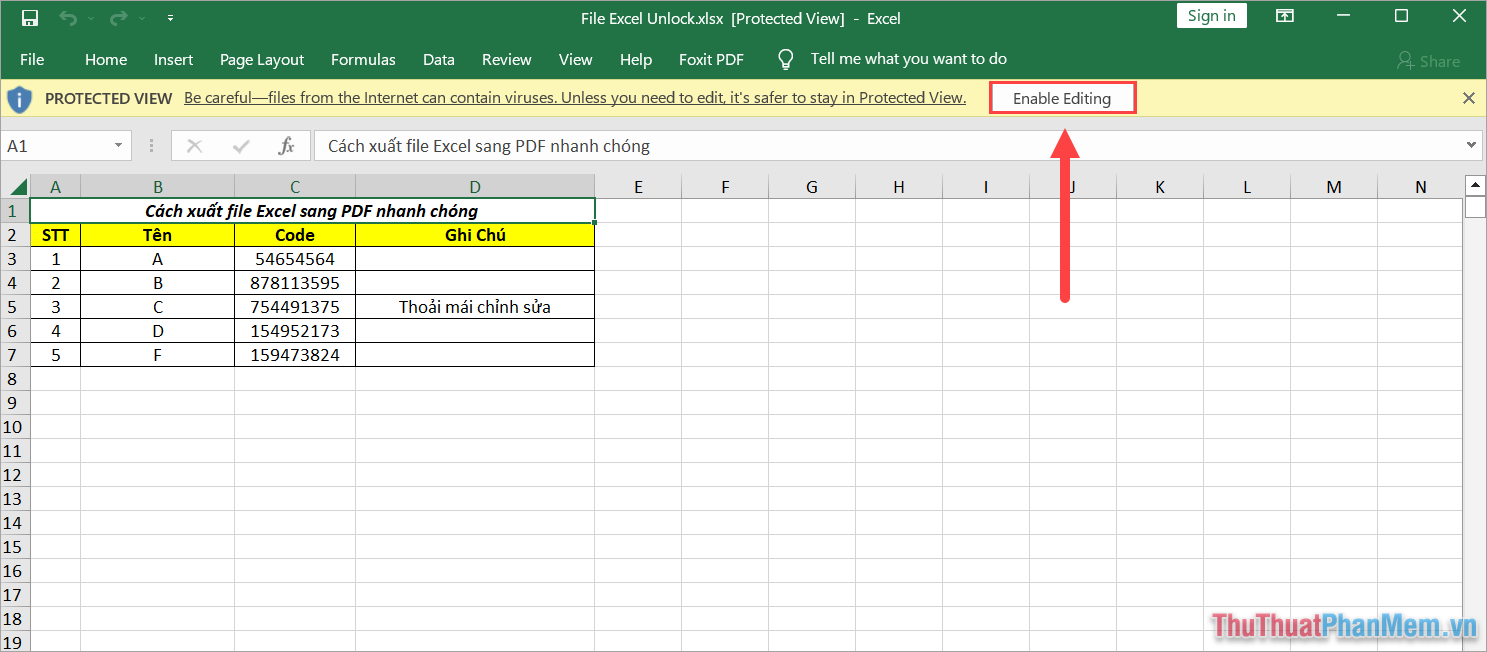
Bước 6: Đã xong, bạn đã mở khóa file Excel để chỉnh sửa thành công. Khi hoàn tất việc chỉnh sửa, hãy chọn File → Save As để lưu lại file Excel đã mở khóa.
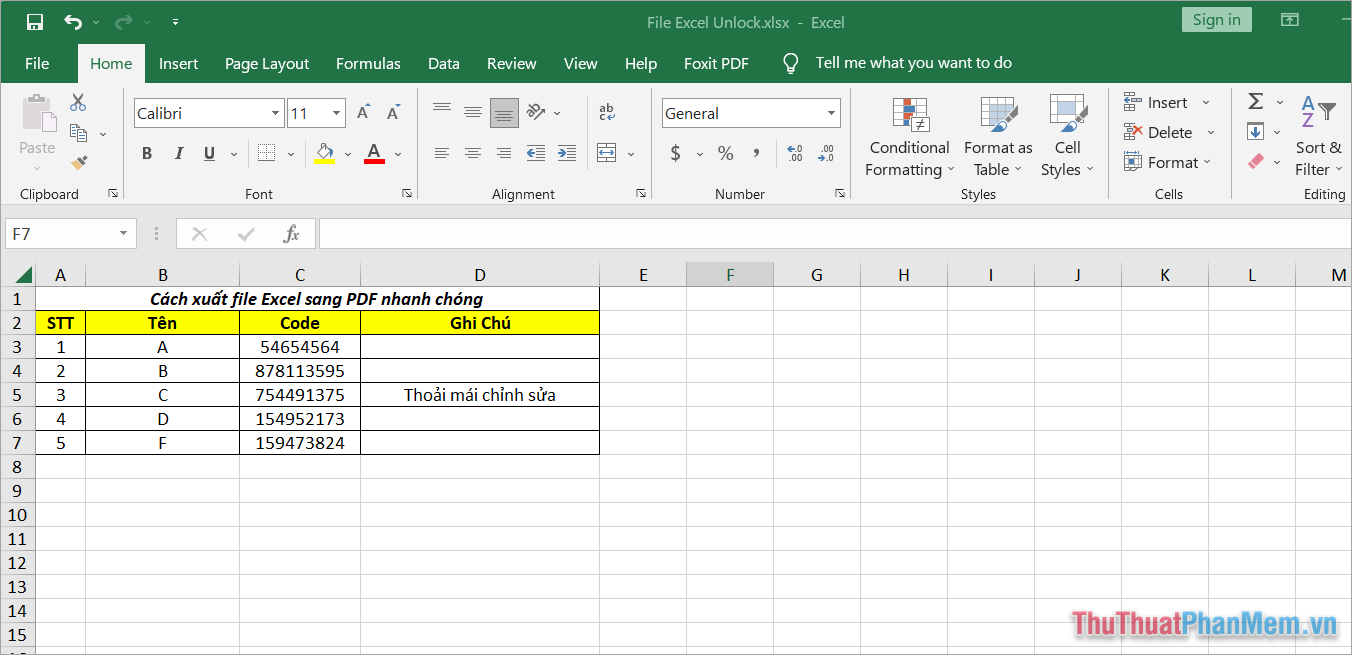
2. Cách mở khóa file Excel khi không có mật khẩu bằng công cụ Lost My Pass
Hiện nay, trên thị trường có nhiều công cụ trực tuyến hỗ trợ mở khóa file Excel một cách nhanh chóng và chính xác. Các công cụ này hoạt động tốt trên mọi loại mật khẩu khác nhau.
Bước 1: Truy cập vào trang chủ của Lost My Pass và tải file Excel cần mở khóa lên hệ thống.
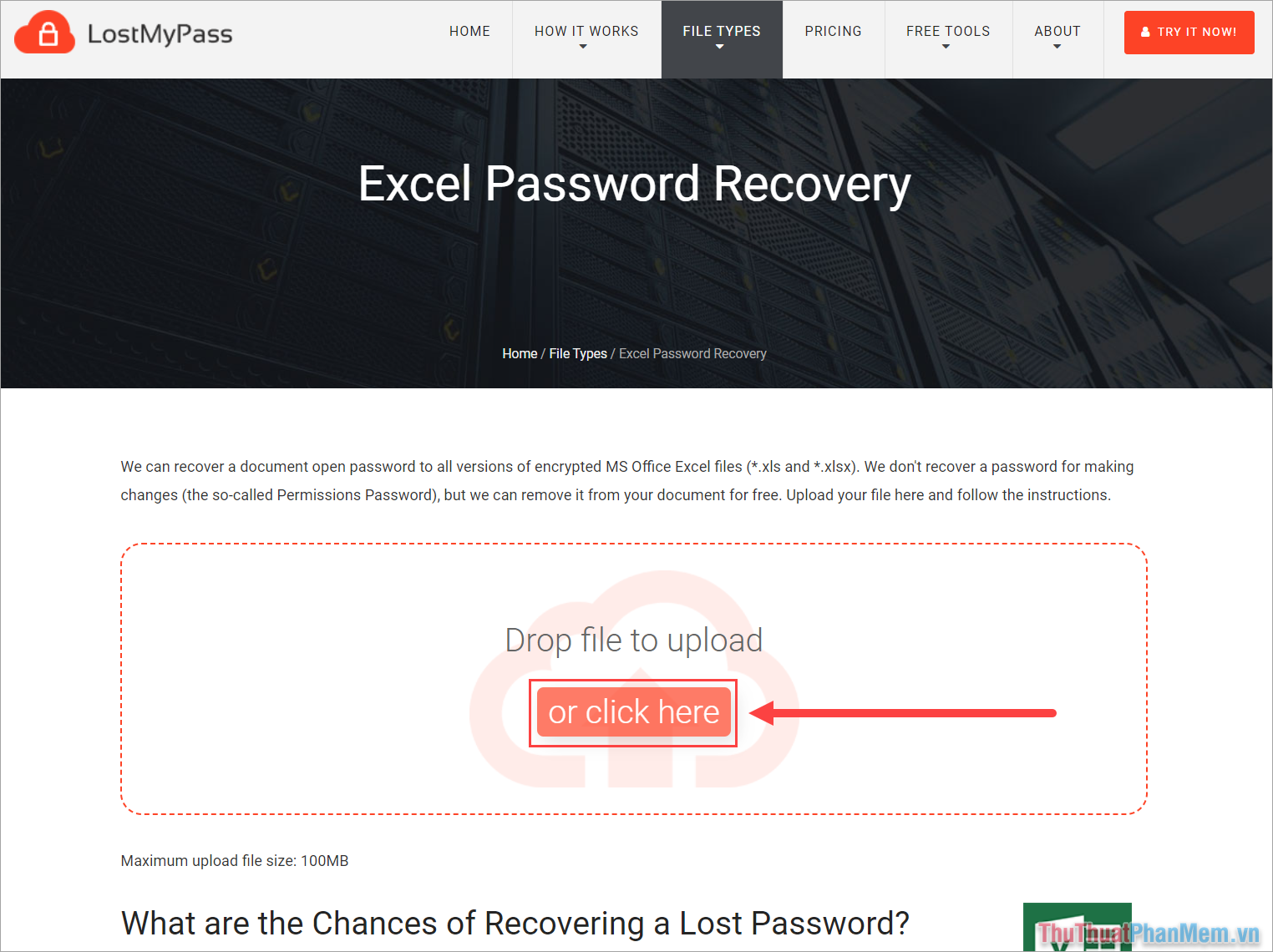
Bước 2: Khi tải file Excel bị khóa lên thành công, hệ thống sẽ tự động xử lý dữ liệu và mở khóa cho bạn. Sau khi thành công, bạn chỉ cần chọn Download Unlocked File để tải file Excel đã mở khóa về máy tính.
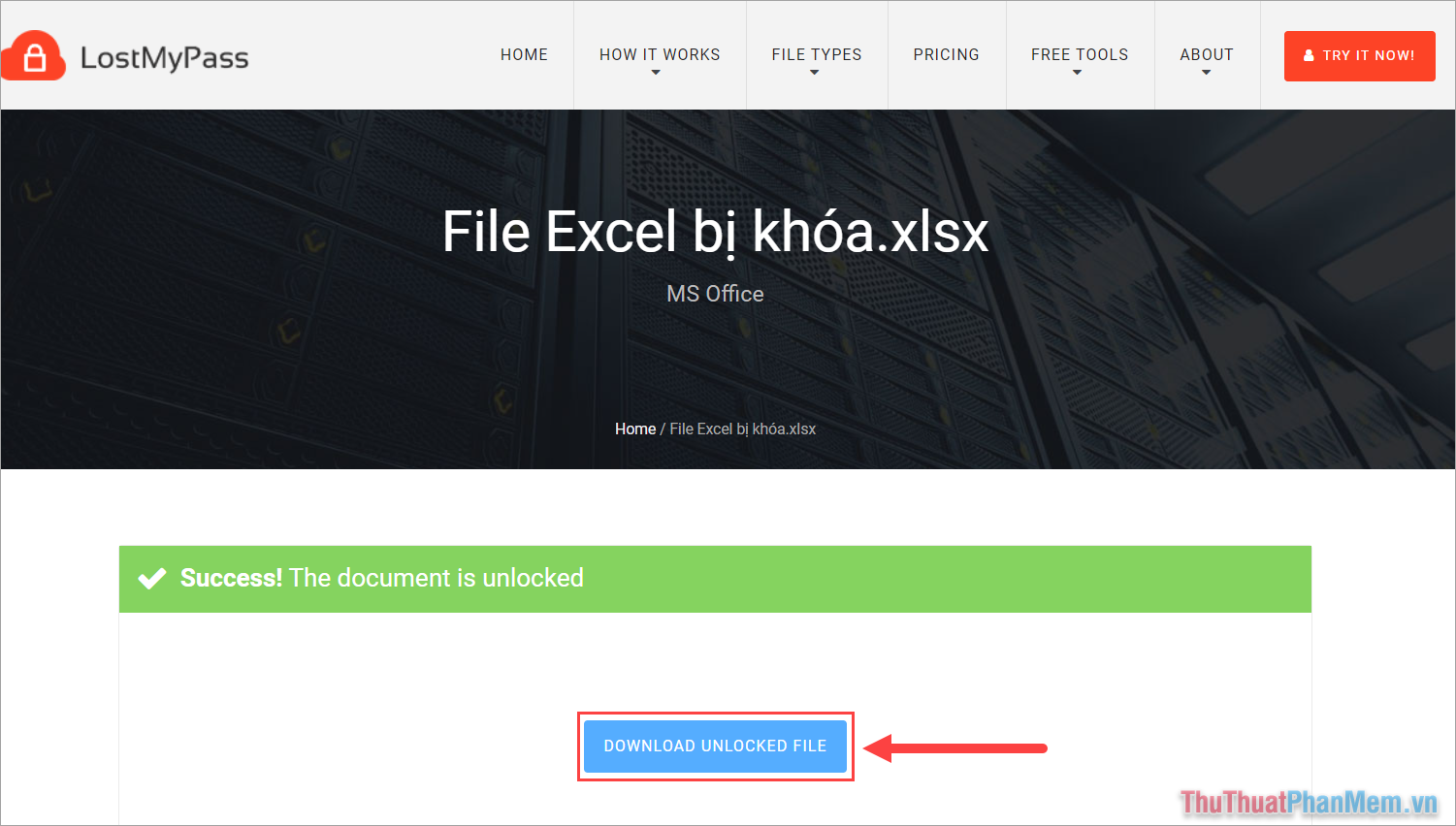
Trong bài viết này, Mytour đã chia sẻ cách mở khóa file Excel không cho chỉnh sửa một cách nhanh chóng. Chúc bạn có một ngày vui vẻ!
Nguồn: https://duhochanquocchd.edu.vn
Danh mục: Khám Phá

/fptshop.com.vn/uploads/images/tin-tuc/179494/Originals/thanh-toan-cuoc-tra-sau-Viettel-7.jpg)
/fptshop.com.vn/uploads/images/tin-tuc/172854/Originals/etc-la-gi-5.jpg)